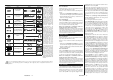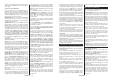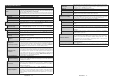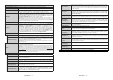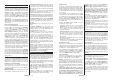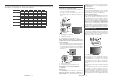Operation Manual
Nederlands - 20 -
Instellingen Menu Inhoud
Beeldmenu inhoud
Modus
U kunt de beeldmodus wijzigen naargelang uw voorkeuren of vereisten. De
beeldmodus kan worden ingesteld op een van deze opties: Bioscoop, Spel
(optionele), Sport, Dynamisch en Natuurlijk.
Dolby Vision modi: Als Dolby Vision inhoud gedetecteerd wordt, zullen de Dolby Vision Dark en
Dolby Vision Bright beeldmodi opties beschikbaar zijn in de plaats van de Bioscoop en Natuurlijk modi.
Contrast
Om het contrast tussen donker en licht van het scherm in te stellen.
Helderheid
Om de helderheid van het scherm in te stellen.
Scherpte
Om de scherpte van de objecten op het scherm in te stellen.
Kleur
Stelt de kleurwaarde in, de kleuren worden aangepast.
Energiebesparing
Om Energiebesparing in te stellen op Aangepast, Minimum, Medium, Scherm
uit of Uit.
Opmerking: Sommige opties kunnen variëren naargelang het model.
OLED verlichting
Deze instelling bestuurt het OLED verlichtingsniveau. Deze functie zal inactief zijn
wanneer Energiebesparing is ingesteld op een andere optie dan Aangepast.
Geavanceerde instellingen
Dynamisch contrast
U kunt de Dynamische contrastverhouding instellen op de gewenste waarde.
Ruisonderdrukking
Indien het signaal zwak is en het beeld ruis bevat, kunt u de Ruisreductie instelling
gebruiken om de hoeveelheid ruis te onderdrukken.
Kleurtemp
Om de gewenste kleurtemperatuurwaarde te stellen. Koel, Normaal, Warm en
Aangepast opties zijn beschikbaar.
Witpunt
Als de Kleurtemp optie ingesteld is al Aangepast, is deze instelling beschikbaar.
Laat de 'warmte' of 'koelheid' van het beeld toenemen door op de links- of
rechtsknoppen te drukken.
OLED-paneel
opschonen procedure
U kunt deze paneel onderhoudsbewerking handmatig uitvoeren om het OLED
paneel te beschermen en de levensduur te verlengen. Deze bewerking duur ca.
10 minuten en daarna schakelt de TV automatisch uit. Verwijder de stekker niet
uit het stopcontact tijdens deze periode. Raadpleeg het hoofdstuk OLED TV
Bewerkingen voor meer informatie voor u deze bewerking uitvoert.
OLED paneel ruis
opschonen
U kunt deze paneel onderhoudsbewerking handmatig uitvoeren om het OLED
paneel te beschermen en de levensduur te verlengen. Deze bewerking duur ca.
1 uur en daarna schakelt de TV automatisch uit. Verwijder de stekker niet uit het
stopcontact tijdens deze periode. Het wordt afgeraden deze bewerking meer
dan één maal per jaar uit te voeren of tenzij aangevraagd door geautoriseerd
onderhoudspersoneel. Raadpleeg het hoofdstuk OLED TV Bewerkingen voor
meer informatie voor u deze bewerking uitvoert.
Beeld scherpstellen
Stel het gewenste beeldformaat in.
Beeldverschuiving
Deze optie kan beschikbaar zijn afhankelijk van de Beeld zoom instelling.
Selecteer en druk op OK. Gebruik daarna de richtingtoetsen om het beeld omhoog
of omlaag te verschuiven.
Movie Sense
Druk op de links/rechts knoppen om Movie Sense in te stellen op Laag,
Medium, Hoog of Uit. Wanneer Movie Sense actief is, optimaliseert het de
video-instellingen van de televisie voor bewegende beelden voor een optimale
kwaliteit en leesbaarheid.
Filmopsporingdemo
Als de Movie Sense-optie ingesteld is op Laag, Gemiddeld of Hoog, is de
demonstratie optie beschikbaar
. Druk op de OK toets om de demomodus af te
sluiten. Wanneer de demonstratiemodus actief is, wordt het scherm onderverdeeld
in twee secties: een met de activiteit van Movie Sense, en de andere met de
normale instellingen van het televisiescherm.
Druk op OK of de . toets om te
annuleren.
Nederlands - 21 -
Filmmodus
Films worden aan een ander aantal frames per seconde opgenomen dan normale
televisieprogramma's. Schakel deze functie aan wanneer u films bekijkt om de snel
bewegende scènes duidelijk weer te geven.
Huidtoon
De huidtoon kan worden gewijzigd tussen -5 en 5.
Kleurverschuiving
De gewenste kleurtoon aanpassen.
HDMI Volledig bereik
Terwijl u een HDMI-bron bekijkt, is deze functie zichtbaar. U kunt deze functie
gebruiken om de zwarte tinten van het beeld te verbeteren.
Dolby Vision melding
Stelt de voorkeur in voor het uiterlijk van de meldingen voor Dolby Vision inhoud.
Indien Ingeschakeld, wordt het Dolby Vision logo weergegeven in de rechter
bovenhoek van het scherm als Dolby Vision inhoud wordt gedetecteerd.
PC Positie
Verschijnt alleen als de invoerbron ingesteld is op VGA/PC.
Autopositie
Optimaliseert het scherm automatisch. Druk op OK om te selecteren.
H-Positie
Dit item verschuift het beeld horizontaal naar de rechter of linkerzijde van het
scherm.
V-Positie
Dit item verschuift het beeld verticaal naar de boven of onderzijde van het scherm.
Dotclock
Dit corrigeert de storingen die zich voordoen als verticale banden in presentaties
met een hoog aantal pixels zoals rekenbladen, paragrafen of tekst in kleinere
lettertypen.
Fase
Afhankelijk van de invoerbron (computer etc.) ziet u mogelijk een onduidelijke
foto op het scherm. U kunt fase gebruiken om een duidelijkere foto te krijgen door
meerdere malen te proberen.
Pixellence II Demo:
De Pixellence functie optimaliseert de video-instellingen van de TV en helpt een
betere beeldkwaliteit te krijgen. Druk op OK om de Pixellence demonstratiemodus
te starten om te genieten van de Pixellence kwaliteit.
Druk op OK of de . toets
om te annuleren.
Als de optie Modus is ingesteld op Game, is deze optie niet
beschikbaar.
is deze optie niet beschikbaar..
Reset
Om het beeldformaat terug op de fabrieksmatige standaardinstelling te zetten
(Behalve Spelmodus).
In VGA (pc)-modus, zijn sommige opties in het menu Beeld niet beschikbaar. In plaats daarvan worden in pc-modus de VGA-modusinstellingen
toegevoegd aan menu Beeld.